
Contente
O novo smartphone LG G5 está agora disponível nos Estados Unidos e em todo o mundo, o que significa que muitos novos usuários estão cheios de dúvidas. Fora da caixa, o LG G5 é carregado com aplicativos da LG, operadoras, Facebook, Amazon e outros, e todos eles precisam ser atualizados. Leia para obter instruções sobre como gerenciar aplicativos atualizando automaticamente.
O smartphone da LG tem muitas opções e configurações, e às vezes pode ser um pouco confuso. Uma coisa sobre a qual sempre recebemos perguntas são os aplicativos que são atualizados automaticamente, então aqui explicaremos como impedir que isso aconteça no novo telefone.

Fora da caixa e, por padrão, o LG G5 atualizará todos os aplicativos automaticamente, que é a maneira mais fácil de fazer as coisas. Ao mesmo tempo, muitos querem controlar isso e saber o que está acontecendo com os aplicativos e por que eles estão atualizando. Isso pode ser para salvar dados e atualizar apenas em Wi-Fi ou para saber o que há de novo ou que está mudando. A Play Store do Google adiciona automaticamente um ícone para novos aplicativos na tela inicial, e também podemos desativar esse recurso desagradável nesse menu de configurações.
Se os proprietários devem ou não fazer isso é com eles, e todos têm desejos ou preferências diferentes. Aqueles que querem controle total vão querer seguir os passos abaixo.
Instruções
Não estamos analisando as configurações dos telefones e, para isso, precisamos usar a Google Play Store. Navegue até a Loja tocando no ícone na sua tela inicial ou encontrando-o na bandeja do aplicativo.
Uma vez dentro da Google Play Store, os usuários podem selecionar o botão de menu superior esquerdo (3 linhas) ao lado da barra de pesquisa "Google Play" e descer até "Configurações" e selecionar as configurações conforme mostrado na imagem abaixo. Todas as opções para alterar tudo o que foi mencionado acima estão neste menu rápido e fácil de acessar.
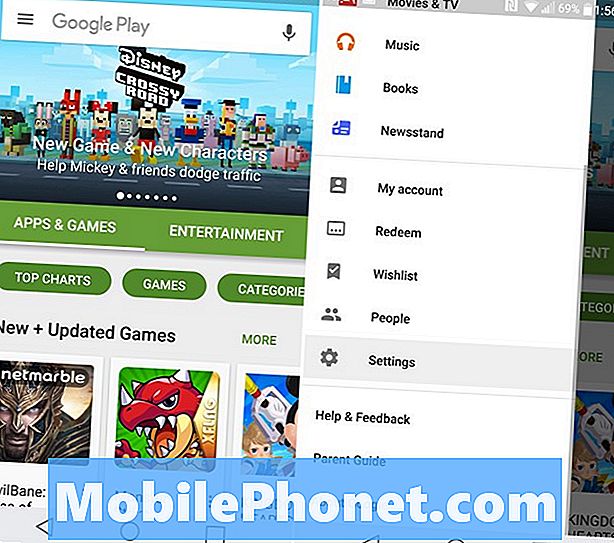
Este é o menu de configurações gerais da Google Play Store. Uma das primeiras opções listadas é "Atualizar aplicativos automaticamente" e você vai querer tocar isso. A partir daqui, basta escolher o que funciona melhor para sua situação. Por padrão, ele será configurado para atualizar aplicativos automaticamente por Wi-Fi, que é o que a maioria dos usuários deve deixar. Não queremos que os aplicativos sejam atualizados durante o uso de dados, pois eles podem usar um plano de dados completo de 3 a 5 GB muito rápido, principalmente no início, ou se os usuários instalarem jogos grandes como o Clash of Clans, o Asphalt 8 ou outros. Em vez disso, selecione "Não atualize aplicativos automaticamente".

A escolha de não atualizar automaticamente significa que os proprietários serão constantemente notificados na barra de notificação superior de que os aplicativos precisam ser atualizados, em vez de apenas serem atualizados por conta própria. Isso pode ser irritante, mas é o método de escolha para muitos. Ele permite que você veja o que está sendo atualizado, verifique os changelogs para saber o que há de novo e até mesmo para as atualizações.
Nossa recomendação seria deixá-lo pronto para atualizar os aplicativos via Wi-Fi para salvar os dados, para que eles sejam atualizados automaticamente, mas não com seu plano de dados. No entanto, você está aqui para impedir isso, então selecione não atualizar automaticamente. Então, como mencionamos acima, aqui você também pode desmarcar o recurso que automaticamente coloca ícones na tela inicial sempre que um aplicativo é baixado. É um bom recurso para ter, mas torna as coisas realmente rápidas se você baixar muitos aplicativos. Enquanto estiver aqui, confira alguns ótimos casos do LG G5 descritos abaixo.
15 melhores casos LG G5 para manter seu telefone seguro

















